
Напевно, ми опинимося праві, якщо скажемо, що назва сніфер, яке зазначено в заголовку, є, так би мовити, найбільш упізнаваним орієнтиром» для просунутих користувачів, так і для початківців «мережевих адмінів». Тому як, безкоштовна популярність і юзабіліті програми дозволяють з максимальною ефективністю використовувати це у своїх дослідницьких потреби, практично всім зацікавився. Втім, давайте розберемося на практиці, як користуватися Wireshark, і розглянемо основний функціонал управління даного софта.
Сьогодні ми розглянемо:
- 1 Запуск «мережевий акули»
- 2 Застосування фільтрів
- 3 Короткий підведення підсумків
Запуск «мережевий акули»
Сам дистрибутив програми можна завантажити звідси. В процесі установки вам потрібно всього лише кілька разів «погодитися», натисканням кнопки «next» і провести супутню інсталяцію додаткових програмних компонентів. Запевняємо вас, все досить просто, навіть новачок без особливих труднощів зможе встановити все як годиться.
- Запустіть програму «Wireshark».
- У початковому вікні потрібно вибрати мережевий інтерфейс, з яким ви хочете працювати.
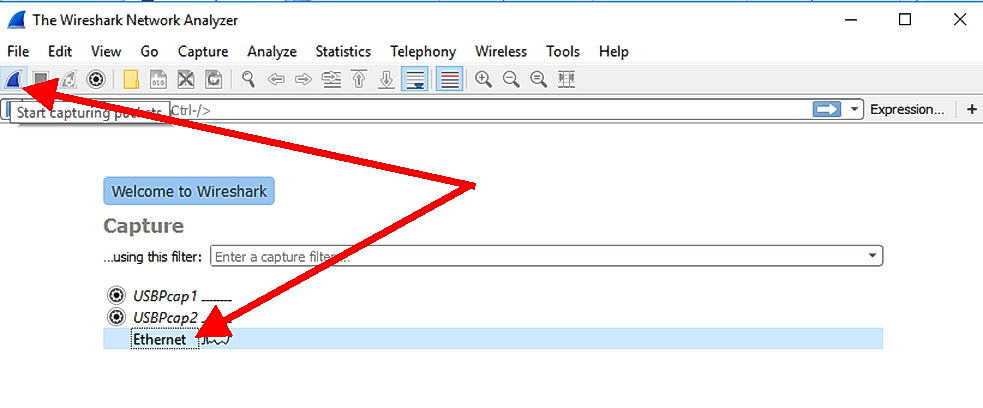
- Далі, натисніть кнопку «Start».
В основному вікні програми буде відображений весь мережевий трафік, у вигляді окремих пакетів. Захоплення пакетів можна зупинити за допомогою кнопки «стоп», яка розташована в лівому верхньому кутку інтерфейсу програми. З допомогою поруч розташованої навігаційної клавіші «Restart current capture» можна, що називається «з нуля» запустити процес обробки вхідного/вихідного трафіку.
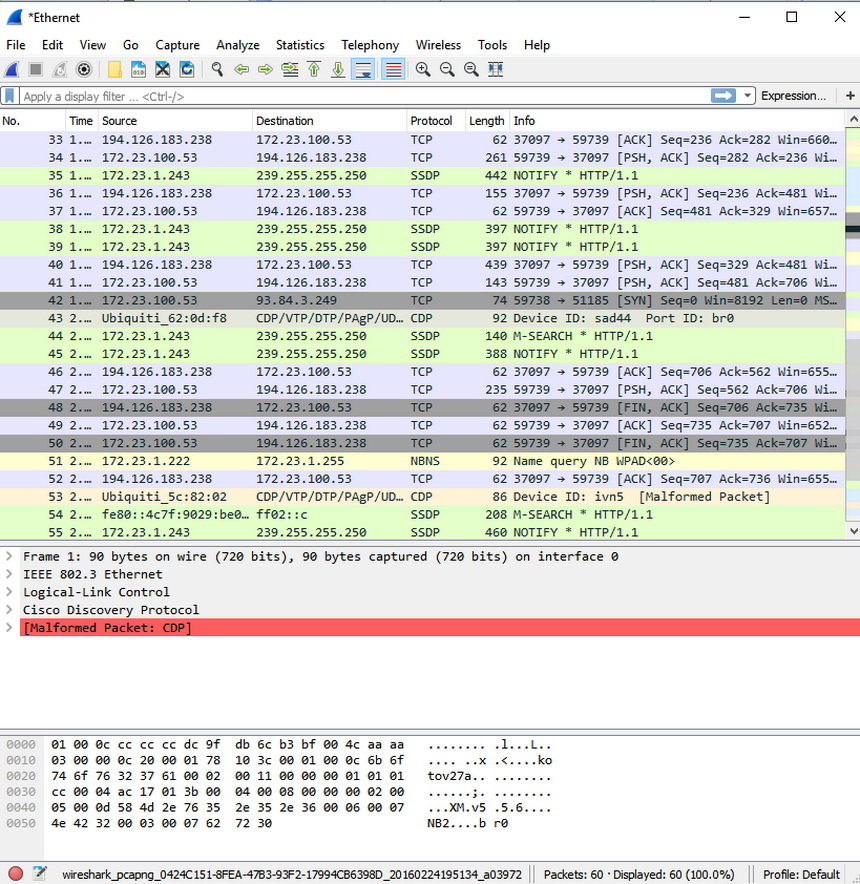
Застосування фільтрів
Якщо вам необхідно провести аналіз однотипних пакетів, то необхідно скористатися опцією «Filter». Доступний перелік попередньо встановлених фільтрів завжди під рукою — натисніть активаційний елемент чек боксу (показано на малюнку).
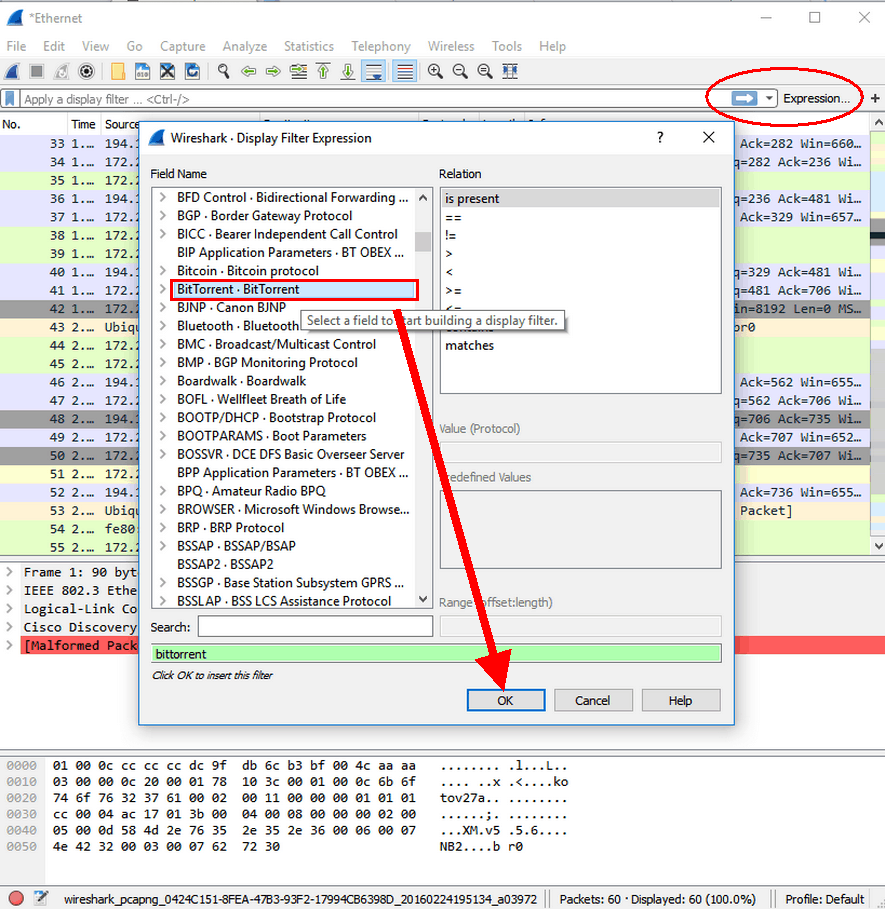
Припустимо, вам необхідно відсіяти все зайве і проаналізувати протокол «Bittorrent».
У «Wireshark» є можливість отримати більш детальну інформацію про конкретному пакеті.
- Виділіть вас зацікавив пункт (пакет трафіку).
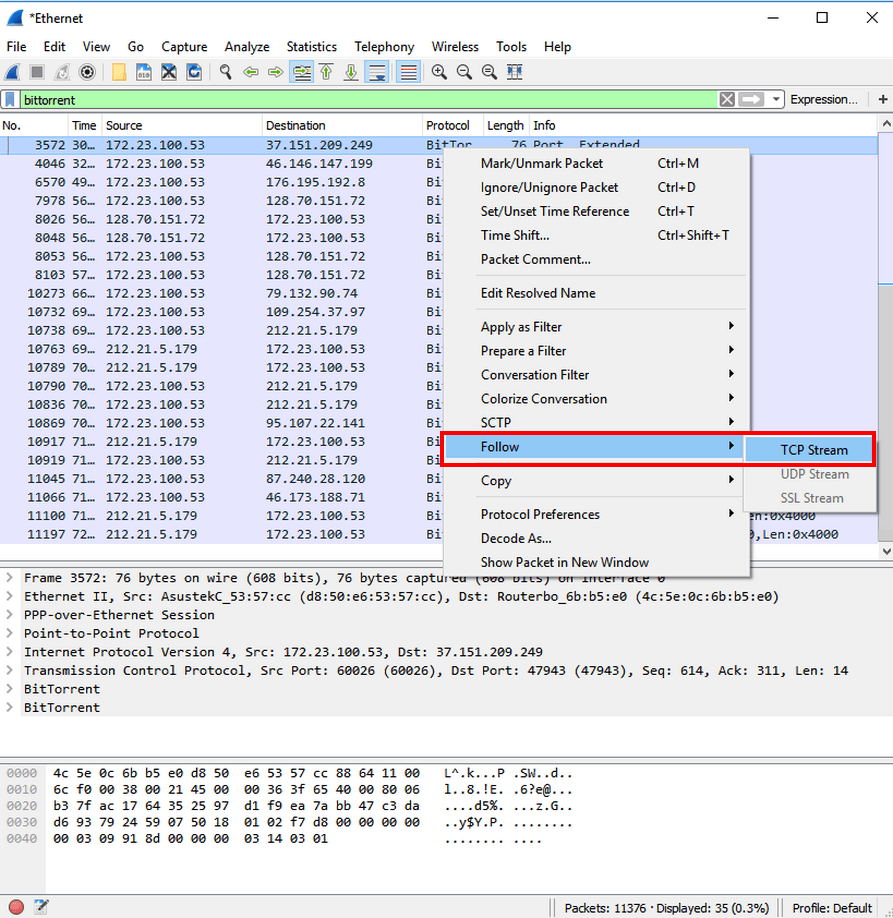
- Натисніть праву кнопку мишки і виберіть «Follow» — «TCP Streame».
- У відображеному вікні перед вами буде виведена вся «глибинна інформація» конкретного мережевого пакету.

Короткий підсумок
Безумовно, масштаб успішності застосування цієї програми залежить, насамперед, від рівня ваших знань, шановний читач. На жаль, рамки представленої статті не можуть вмістити в себе всю конкретику озвученої теми. Проте ніхто і ніщо не обмежує вас в тому, щоб отримати більш поглиблені знання з галузі мережевих технологій, так би мовити, самостійно з інших джерел, яких, між іншим, безліч у Всесвітній павутині. Успіхів вам і плідних результатів у ваших починаннях!


